分享一个简单实用的技巧——在Excel里制作待办事项列表。
先看效果:
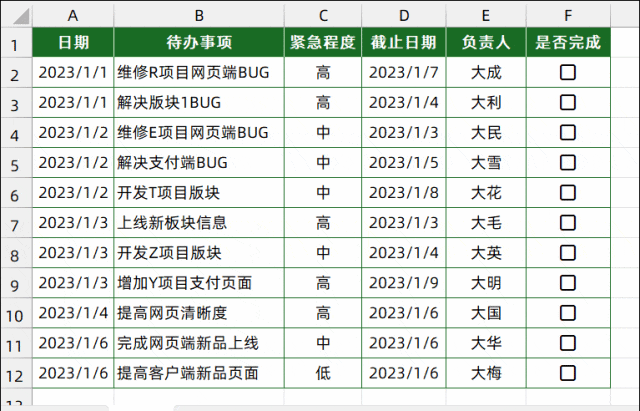
方法1:
选中F2:F12,【数据】→【数据验证】,允许【序列】,序列来源为:
R,S
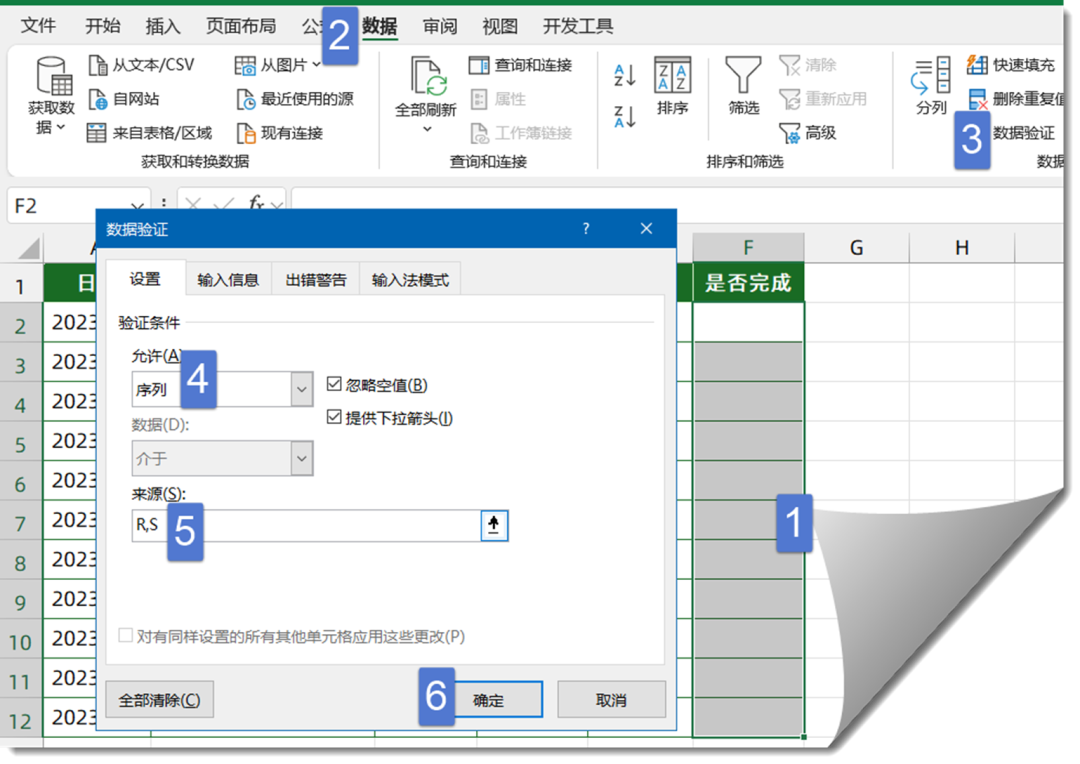
将F2:F12单元格区域的字体设置为Wingdings 2。
设置完成后,可在F列单击下拉菜单,选择R时,单元格显示为带方框的√号,表示当前事项已完成。选择S时,单元格显示为带方框的×号,表示当前事项尚未完成。
选中A2:F12单元格区域,【开始】选项卡→【条件格式】→【新建规则】,选择【使用公式确定要设置格式的单元格】。
在公式编辑框中输入以下公式,单击【格式】按钮,设置一种填充颜色:
=$F2=”R”
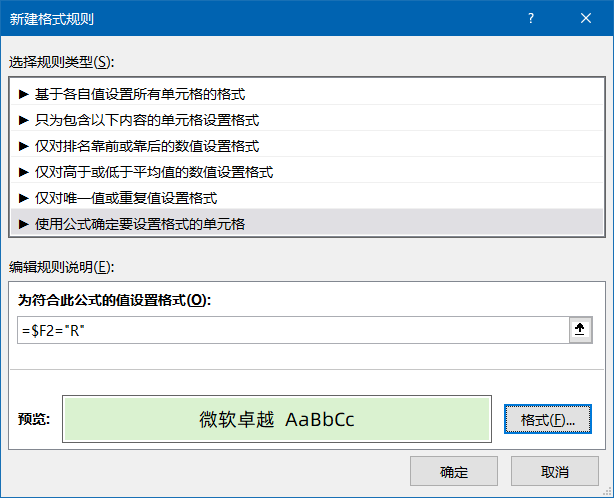
设置完成后,只要在F列下拉菜单中选择字符R,该行数据即可以指定颜色突出显示。
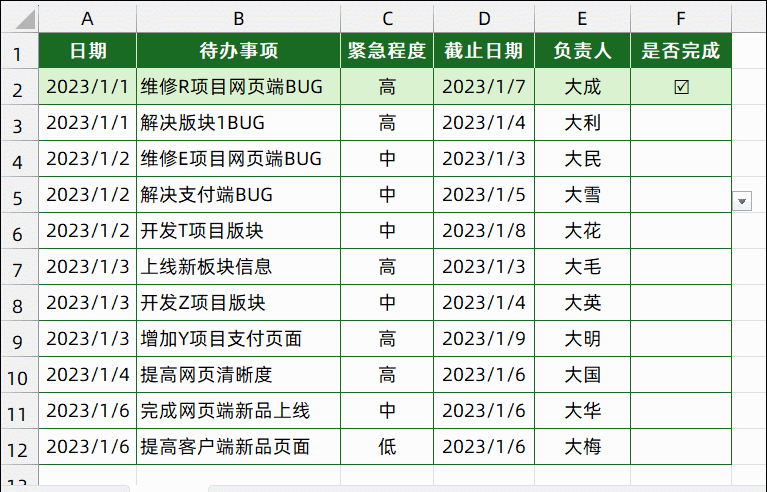
方法2
如果你使用的是Excel 365,还可以使用最新的单元格控件功能来快速生成复选框。
先选中A2:F12单元格区域,插入,复选框。
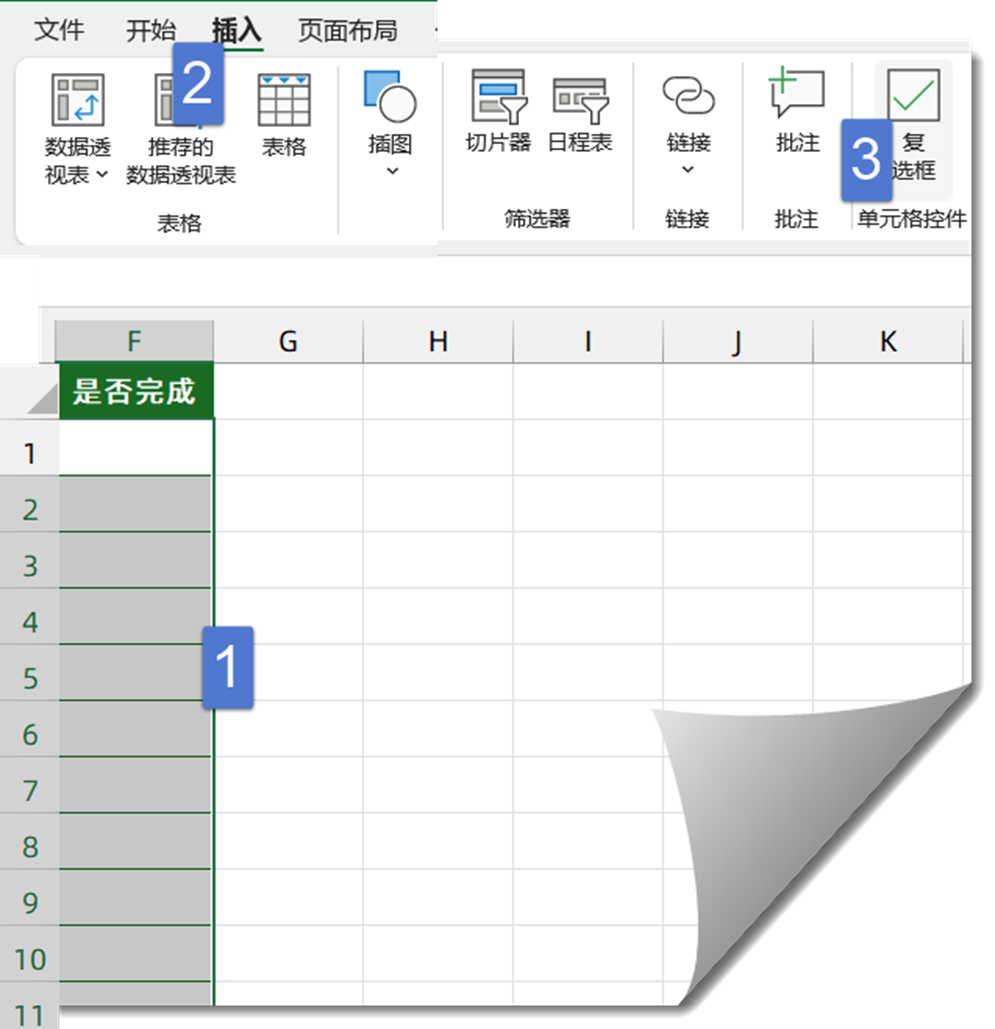
参考前面的条件格式操作步骤,来设置条件格式,使用公式为:
=$F2=TRUE
设置完成后,只要在F列单击各个选项按钮,该行数据即可以指定颜色突出显示。
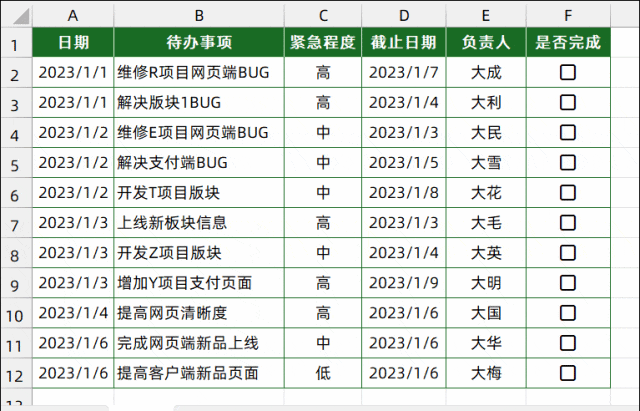

 ExcelHome
ExcelHome







